Ready 桌面下面的任务栏不见了怎么办?下面就一起来看看操作方法吧。 方法一: 1 第一步 鼠标右键单击桌面空白处-选择个性化 2 第二步 点击任务栏和开始菜单 3 第三步 弹出属性窗口
桌面下面的任务栏不见了怎么办?下面就一起来看看操作方法吧。
方法一:
1第一步鼠标右键单击桌面空白处-选择个性化

2第二步点击任务栏和开始菜单
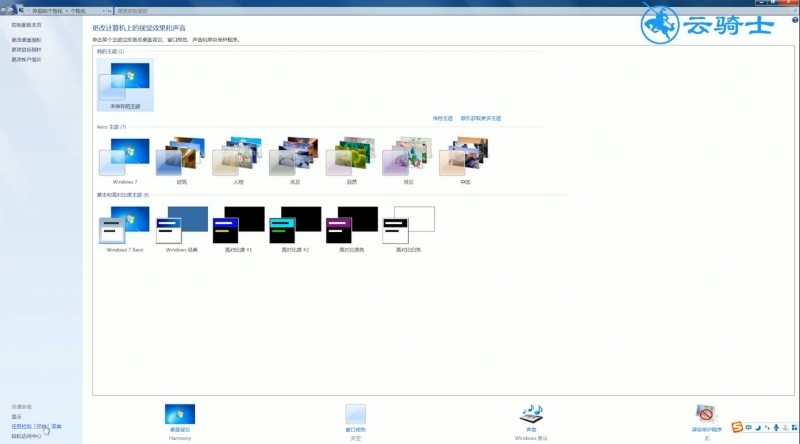
3第三步弹出属性窗口-在任务栏选项中-去掉自动隐藏任务栏前面的勾-点击确定即可。
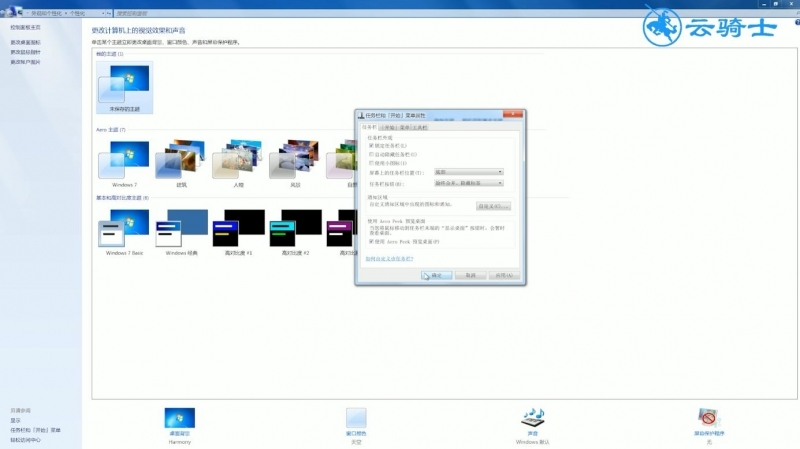
方法二:
4第四步按Ctrl+Shift+Esc组合键-打开任务管理器-点击左上方文件-新建任务
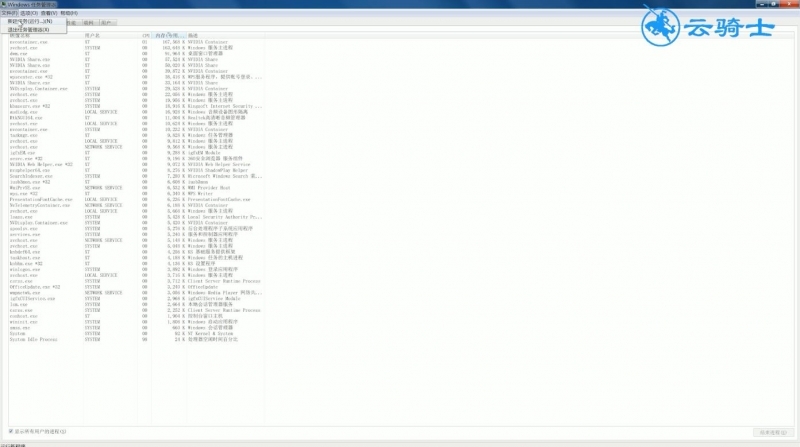
5第五步弹出创建新任务窗口-输入explore. exe-点击确定-任务栏就出来了
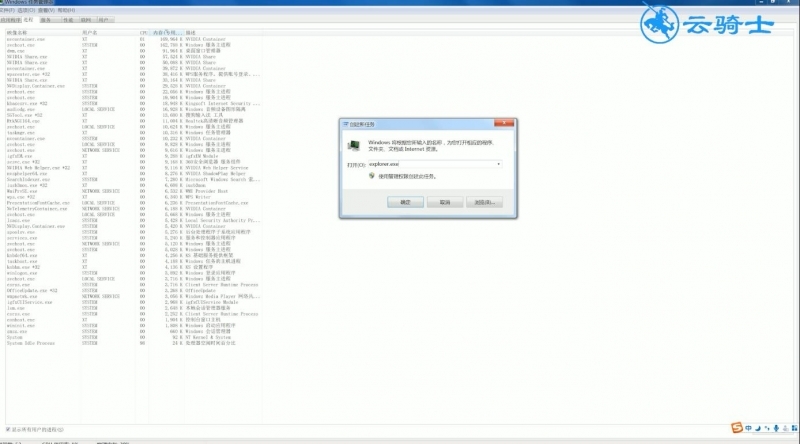
总结:
.在个性化进入任务栏和开始菜单
2.去掉自动隐藏任务栏前面的勾
3.打开任务管理器
4.输入explore. exe
